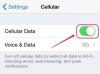Savienojiet pārī savas BlueParrott B250-XT austiņas ar mobilo tālruni un sāciet izmantot Bluetooth tehnoloģiju, lai bezvadu režīmā pārraidītu starp abām ierīcēm. Kad esat savienojis pārī BlueParrott B250-XT ar tālruni, varat sākt izmantot austiņu iebūvētās vadības ierīces, lai pārvaldītu zvanus savā tālrunī.
Pievienojiet B250-XT savam tālrunim
1. darbība
Nospiediet un turiet nospiestu daudzfunkciju poga uz BlueParrott B250-XT divas līdz trīs sekundes, lai izslēgtu austiņas. Daudzfunkciju poga ir lielākā no trim austiņu pogām.
Dienas video
Padoms
Jūs zināt, ka B250-XT izslēdzas, kad dzirdat divus lejupejošus signālus. Kad austiņas beidzas izslēgšanās, indikators mirgo četras reizes.
2. darbība
Turiet nospiestu daudzfunkciju poga atkal, līdz indikatora gaismas pārmaiņus iedegas zilā un sarkanā krāsā vai arī izdzirdat vārdus "ieslēgts" un pēc tam "atklājot". Atlaidiet daudzfunkciju poga tikai pēc tam, kad austiņās redzat šīs mainīgās gaismas vai dzirdat šīs audio uzvednes.
3. darbība
Iespējojiet Bluetooth funkcionalitāti savā tālrunī. Šis process būtībā ir vienāds neatkarīgi no tā, vai izmantojat ierīci, kurā darbojas operētājsistēma Android 5, iOS 7 vai Windows Phone 8.
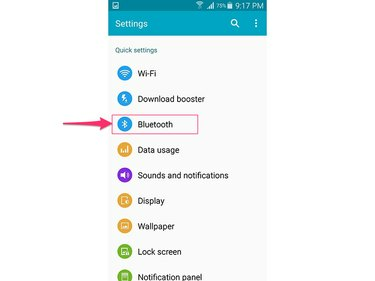
Attēla kredīts: Attēlu sniedza Google
Visos trīs gadījumos tālrunī atveriet lietotni Iestatījumi un pēc tam pieskarieties pie Bluetooth lai atvērtu Bluetooth iestatījumu ekrānu.
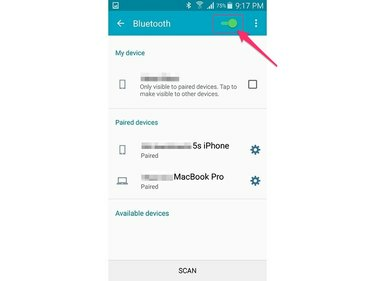
Attēla kredīts: Attēlu sniedza Google
Pārslēgt uz Bluetooth pārslēgties uz Ieslēgts pozīciju, lai iespējotu Bluetooth funkcionalitāti.
Padoms
Ja jums ir vecāks tālrunis, kas nedarbojas vienā no trim galvenajām mobilo tālruņu operētājsistēmām, skatiet tālruņa lietotāja rokasgrāmatu, lai uzzinātu, kā iespējot Bluetooth savienojumu. Skatiet arī rokasgrāmatu, lai iegūtu informāciju par tālruņa savienošanu pārī ar Bluetooth ierīci, jo tas dažādās ierīcēs atšķiras.
4. darbība
Pagaidiet, līdz tālrunis atklās B250-XT. Atkarībā no jūsu ierīces šis process var ilgt līdz divām minūtēm.
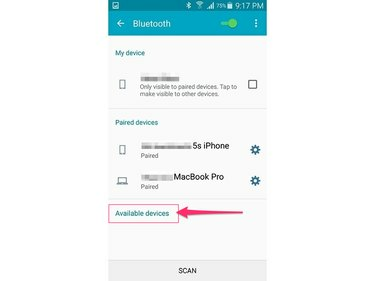
Attēla kredīts: Attēlu sniedza Google
Kad tālrunis atklāj B250-XT, tas iekļauj to pieejamo ierīču sarakstā.
5. darbība
Pieejamo ierīču sarakstā atlasiet B250-XT un pieskarieties Pāris un tad Jā, ja tiek prasīts. Ja jums tiek prasīts ievadīt pārī savienošanas kodu, ievadiet 0000.
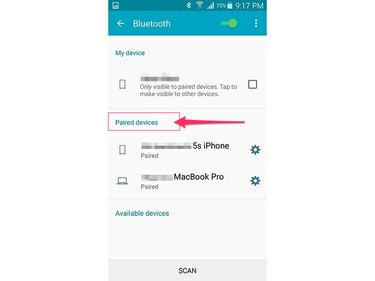
Attēla kredīts: Attēlu sniedza Google
Kad tālrunis un austiņas ir veiksmīgi savienotas pārī, caur B250-XT atskanēs audio uzvedne “austiņas tagad ir pievienotas”, un austiņu indikators sāks mirgot zilā krāsā. Tālrunī B250-XT tiek parādīts pārī savienoto ierīču sarakstā.
Padoms
Kad austiņas un tālrunis ir savienotas pārī, ierīces automātiski izveido savienojumu viena ar otru, kad tās atrodas darbības zonā. Nospiediet daudzfunkciju poga austiņās, lai atbildētu un beigtu zvanus.
Problēmu novēršana
Ja rodas skaņas pārtraukumi vai citas savienojamības problēmas starp B250-XT un tālruni, veiciet dažas pamata problēmu novēršanas procedūras, lai diagnosticētu un novērstu problēmu.
- Pārliecinieties, vai B250-XT ir pilnībā uzlādēts. Zems vai izlādējies akumulators ierīcē neļauj tai pareizi darboties.
- Ja B250-XT neparādās jūsu tālruņa pieejamo ierīču sarakstā, tālruņa lietotnē Iestatījumi izslēdziet un pēc tam atkal ieslēdziet Bluetooth funkcionalitāti. Restartējiet tālruni, ja problēma joprojām pastāv.
- Katras Bluetooth ierīces maksimālais darbības rādiuss ir aptuveni 30 pēdas. Mēģinot pieslēgt B250-XT tālrunim ārpus šī diapazona, tiks pārtraukta darbība. Pārvietojiet ierīces tuvāk viena otrai, ja esat tuvu šī diapazona robežai.
- Bluetooth signāla kvalitāti ietekmē arī vides traucējumi. Ja iespējams, turiet tālāk no tādiem objektiem kā betona sienas, mikroviļņu krāsnis, bezvadu tālruņi un citas ierīces, kas pārraida bezvadu savienojumu.